フォントの詳細設定を行うには
書式設定ツールの使用
最終更新日時:2016/12/12 20:14:17
Outlook 2016 for MacのHTMLメールのメッセージで横倍角文字や文字間隔をはじめ、合字や数字の間隔や書式等の高度な体裁を整えるには、[書式]メニューの[フォント]を選択して[フォント]ダイアログボックスの[詳細設定]タブを開き、それぞれ設定します。
横方向に200%拡大するには
- 対象となる文字列を選択して[書式]メニューの[フォント]を選択します。
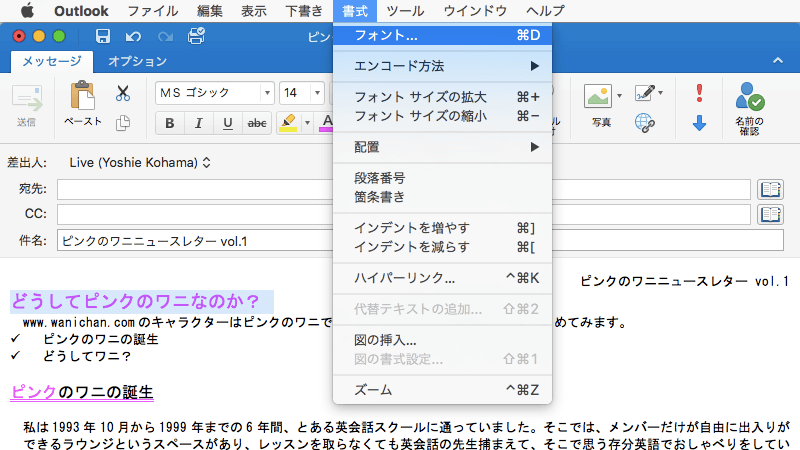
-
[フォント]ダイアログボックスの[詳細設定]タブを開き、[文字幅と間隔]オプションの[倍率]一覧より[200%]を選択します。
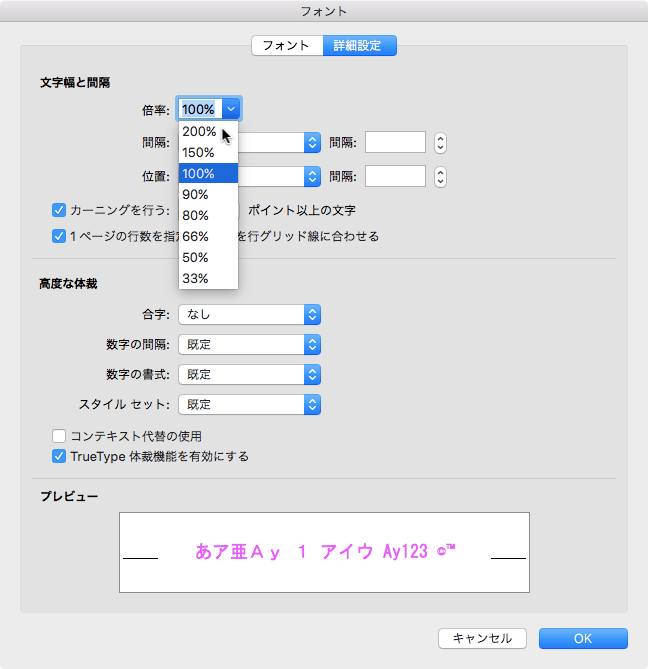
- プレビューが変化したことを確認して[OK]ボタンをクリックします。
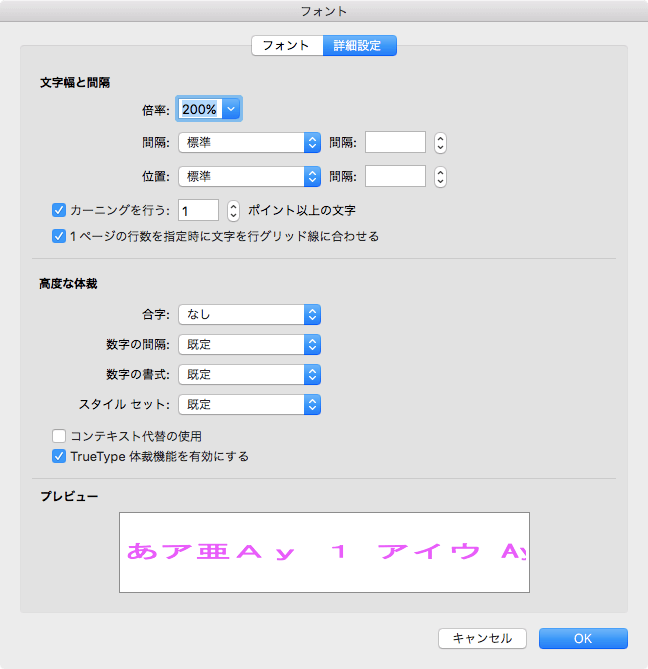
- 横倍角に200%拡大されました。

文字間隔を広くする
- 対象となる文字列を選択して[書式]メニューの[フォント]を選択します。
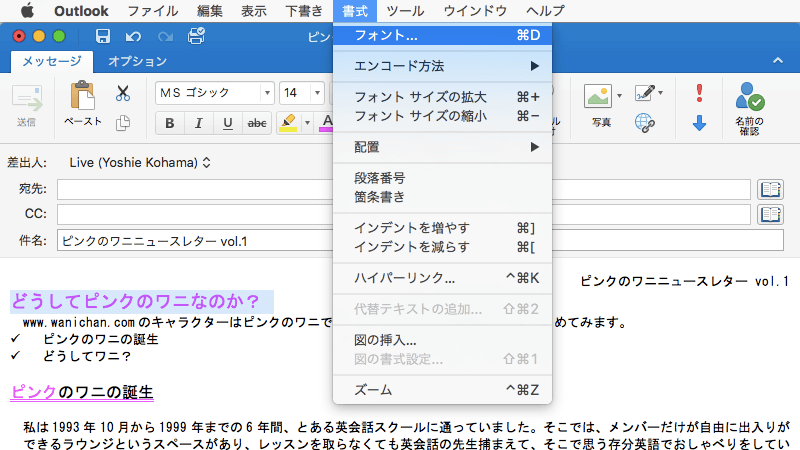
-
[フォント]ダイアログボックスの[詳細設定]タブを開き、[文字幅と間隔]オプションの[間隔]一覧より[広く]を選択し、必要に応じて間隔の幅を指定します。
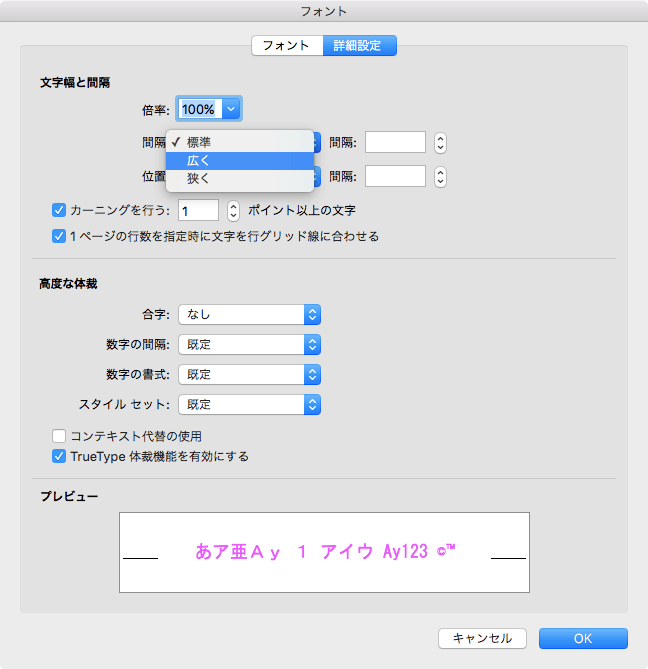
- プレビューが変化したことを確認して[OK]ボタンをクリックします。
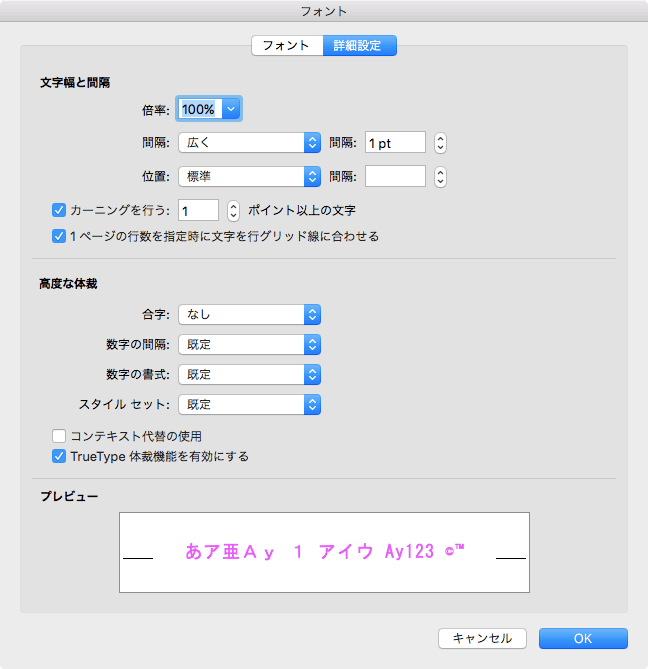
※執筆環境:Microsoft Outlook for Mac バージョン 15.29
スポンサーリンク
次のセクション
INDEX

